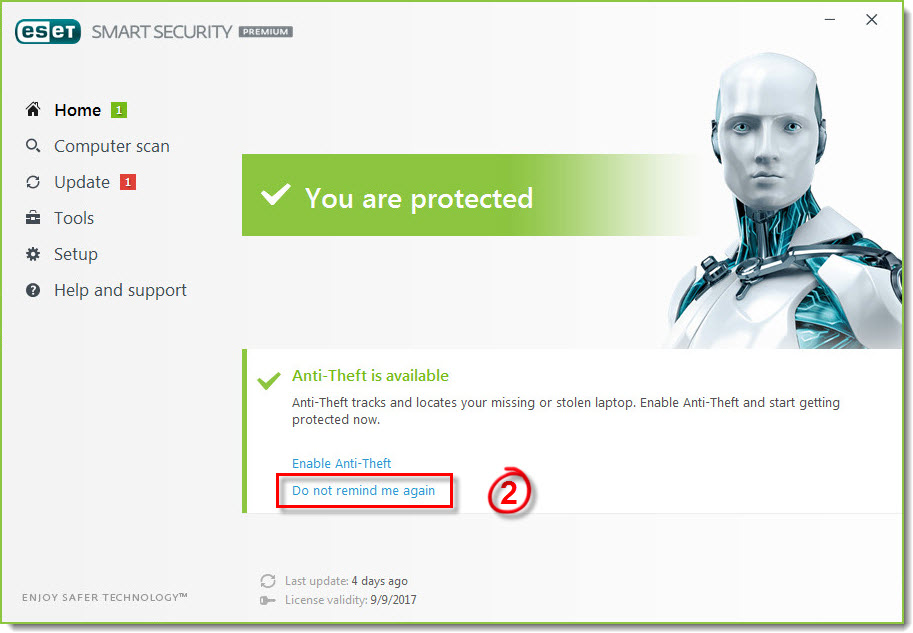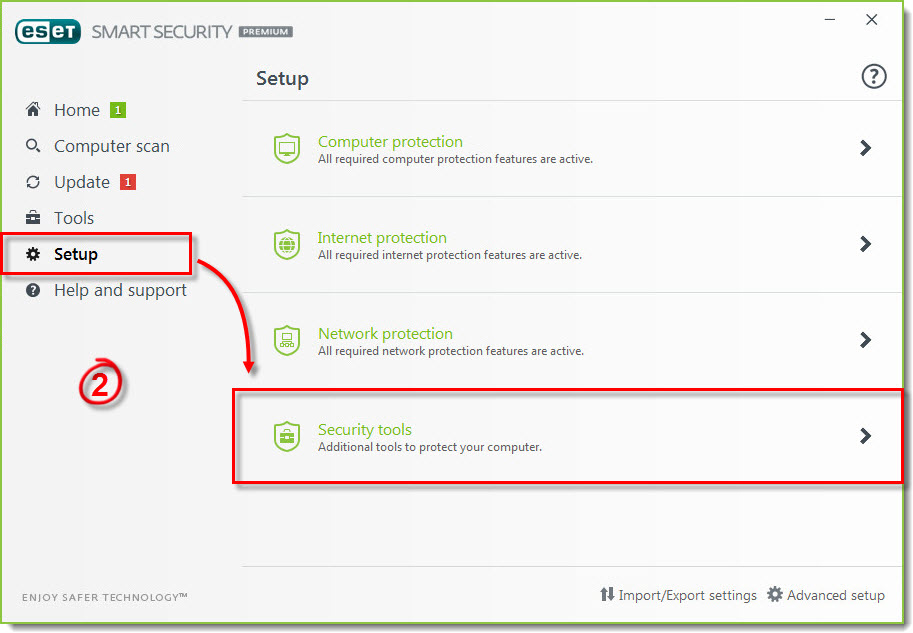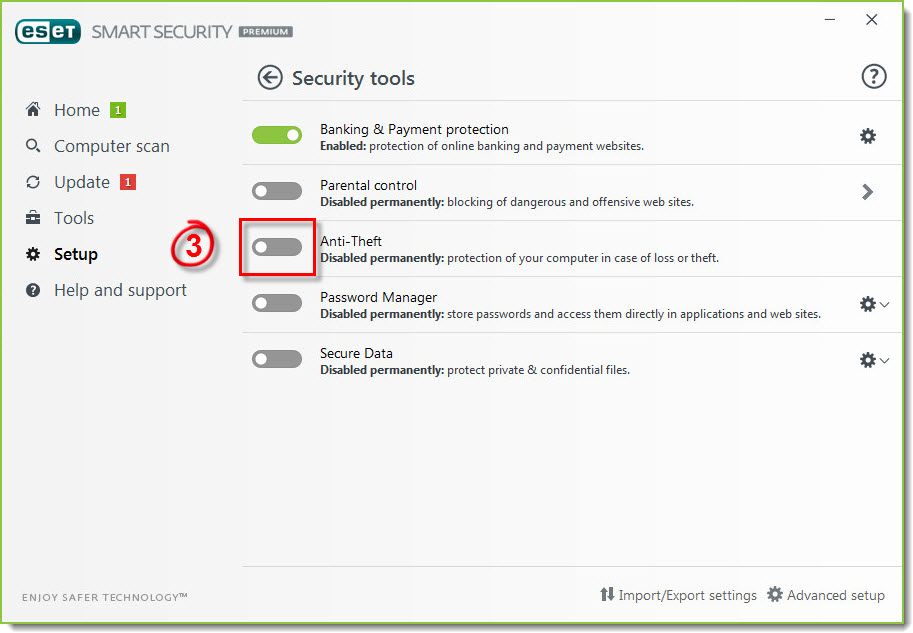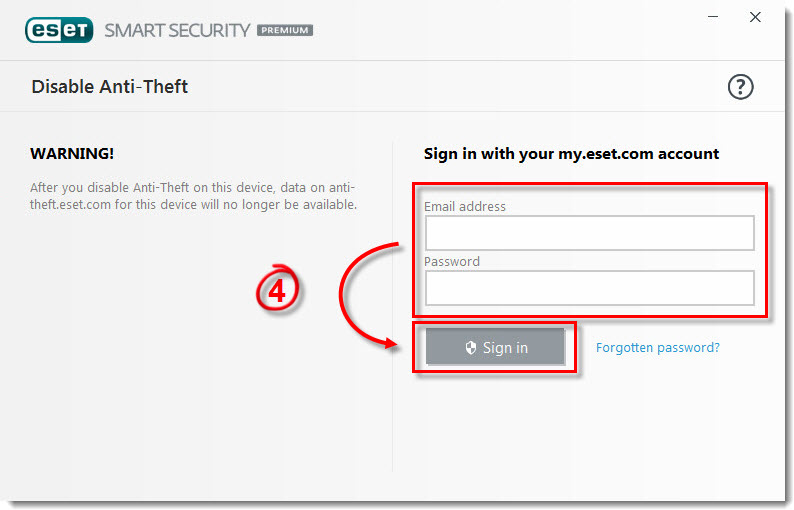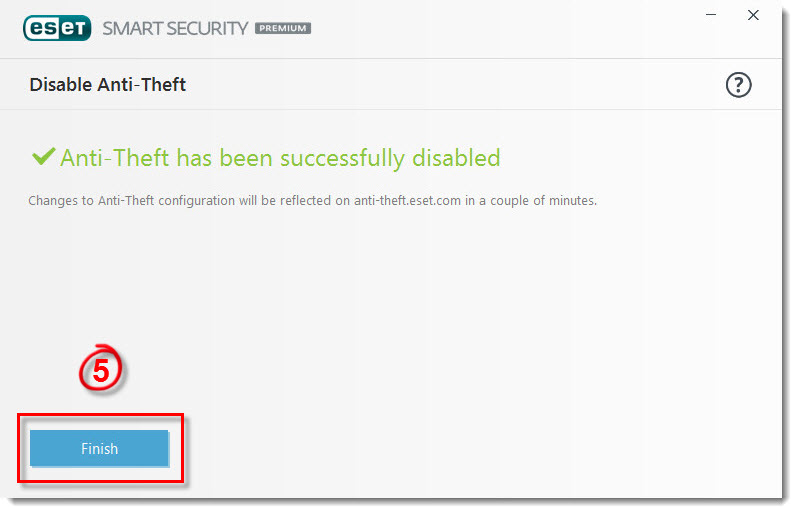Problem
-
Dieser Artikel ist für folgende Produkte gültig:
- ESET Smart Security
-
ESET Smart Secuirty Premium
- Entfernen Sie die Meldung ESET
- Schalten Sie ESET Anti-Theft in ESET Smart Security und ESET Smart Security Premium ab
Lösung
Deaktivieren Sie die Anti-Theft-Erinnerungsmeldung
-
Öffnen Sie Ihr ESET-Produkt. Wie kann ich mein ESET-Produkt öffnen?
-
Um die Meldung 'Der ESET-Diebstahlschutz ist verfügbar' von Ihrem Startbildschirm zu entfernen, klicken Sie auf Nicht mehr erinnern unterhalb von ESET Anti-Theft ist verfügbar.
- Sie können den Diebstahlschutz über Tools → Anti-Theft jederzeit wieder aktivieren.
Abbildung 1-1
Klicken Sie in das Bild für eine vergrößerte Darstellung in einem neuen Fenster
Schalten Sie ESET Anti-Theft ab
Öffnen Sie ESET Smart Security. Wie öffne ich mein ESET-Produkt?
-
Klicken Sie auf Einstellungen → Sicherheits-Tools.
Abbildung 2-1
Klicken Sie in das Bild für eine vergrößerte Darstellung in einem neuen Fenster
-
Klicken Sie auf den Schiebereglner neben Anti-Theft.
Abbildung 2-2
Klicken Sie in das Bild für eine vergrößerte Darstellung in einem neuen Fenster
-
Im Fenster Anti-Theft deaktivieren, geben Sie Ihre ESET Login-Daten ein und klicken auf Anmelden.
Abbildung 2-3
Klicken Sie in das Bild für eine vergrößerte Darstellung in einem neuen Fenster
-
Klicken Sie auf Fertig. Anti-Theft wurde erfolgreich deaktiviert.
Abbildung 2-4
Klicken Sie in das Bild für eine vergrößerte Darstellung in einem neuen Fenster